Dine by Wix: Deine Website in der App anpassen
4 min
In diesem Artikel
- Abschnitt für Online-Bestellungen und Reservierungen hinzufügen
- Einen benutzerdefinierten „Jetzt bestellen“-Button zur Kopfzeile hinzufügen
- Deine Gerichte in einer Galerie präsentieren
- Die Info- und Anzeigeeinstellungen deines Restaurants verwalten
Passe das Aussehen und die Funktionen deines Restaurants in der App „Dine by Wix“ an und priorisiere die wichtigsten Informationen für deine Kunden. Füge Abschnitte für Online-Bestellungen und Reservierungen, eine Verknüpfung zu „Jetzt bestellen“ in der Kopfzeile und eine Galerie deiner Gerichte hinzu, um Kunden zu ermutigen, eine Bestellung aufzugeben.
Führe zunächst diese Schritte aus, bevor du loslegst
Wichtig:
Dieser Artikel erklärt, wie du Restaurantelemente in der App „Dine by Wix“ anpasst. Um zu erfahren, wie du die allgemeinen Funktionen wie Kopfzeile, Navigations-Tabs und mehr anpassen kannst, klicke hier.

Mehr erfahren:
Abschnitt für Online-Bestellungen und Reservierungen hinzufügen
Füge einen Bestellabschnitt zu deiner Website in der App „Dine by Wix“ hinzu, damit deine Kunden deine Gerichte mit nur einem Klick bestellen können. Du kannst auch einen Abschnitt für Reservierungen hinzufügen, damit Leute direkt von der App auf ihrem Mobiltelefon aus einen Tisch in deinem Restaurant buchen können.
Wichtig:
Bevor du Online-Bestellungen und Reservierungen zur App „Dine by Wix“ hinzufügst, musst du beide Funktionen in deiner Website-Verwaltung auf einem Desktop aktivieren.
So kannst du Online-Bestellungen und Reservierungen zu deinem Restaurant hinzufügen.
Um Abschnitte für Online-Bestellungen und Reservierungen hinzuzufügen:
- Tippe auf + Abschnitt.
- Scrolle durch die Abschnitte und tippe auf Restaurants.
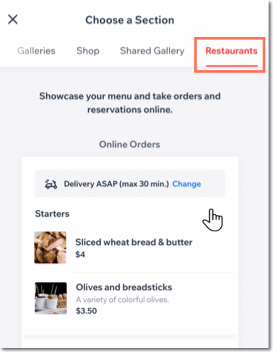
- Wähle den Abschnitt, den du hinzufügen möchtest:
- Online-Bestellungen: Kunden können dein Menü ansehen und Bestellungen über die App „Dine by Wix“ aufgeben.
- Reservierungen: Kunden können einen Tisch über die App „Dine by Wix“ buchen.
- Gib unter Abschnittstitel einen Titel für den Abschnitt ein.
Hinweis: Du kannst den Schalter auch deaktivieren, wenn du den Titel des Abschnitts ausblenden möchtest. - Tippe auf Hinzufügen.
Einen benutzerdefinierten „Jetzt bestellen“-Button zur Kopfzeile hinzufügen
Füge einen „Jetzt bestellen“-Button zur Kopfzeile deiner Website in „Dine by Wix“ hinzu, um die Aufmerksamkeit deiner Kunden zu erregen, sobald sie deine Website betreten.
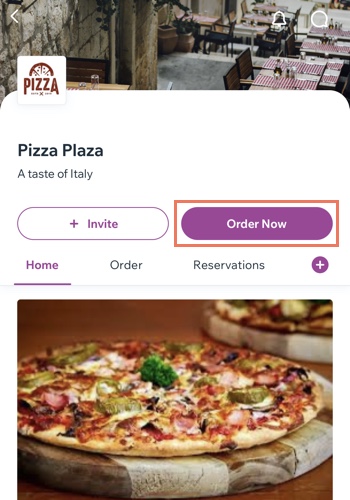
Um einen „Jetzt bestellen“-Button zur Kopfzeile hinzuzufügen:
- Tippe oben auf Kopfzeile bearbeiten.
- Scrolle nach unten und aktiviere den Schalter Individuellen Button anzeigen.
- Tippe auf das Aufklappmenü Aktion auswählen und wähle Bestellung im Restaurant.
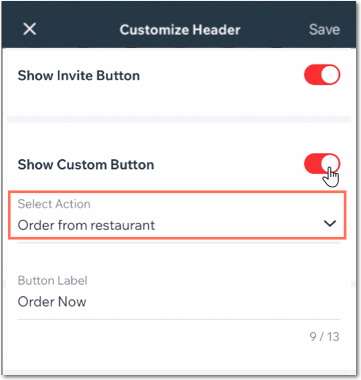
- Bearbeite den Text, der in der Kopfzeile unter Buttonbezeichnung erscheint.
- Tippe oben rechts auf Speichern.
Tipp:
Du kannst auch benutzerdefinierte Bestellbuttons zu einem bestimmten Navigations-Tab hinzufügen.
Deine Gerichte in einer Galerie präsentieren
Füge eine Galerie deiner leckeren Gerichte hinzu, um deine Kunden zu ermutigen, zu bestellen. Alle Fotos aus deiner Verwaltung werden automatisch in die Galerie gezogen. Du kannst Fotos in der Verwaltung neu anordnen und aktualisieren.
Um eine Galerie hinzuzufügen:
- Navigiere zu dem Tab, in dem du die Galerie anzeigen möchtest, und tippe auf +Abschnitt.
- Tippe auf Elemente.
- Tippe auf Inhalt.
- Bearbeite den Abschnittstitel für deine Galerie, z. B. „Unsere Galerie“.
- Tippe unten links auf das Symbol für Hinzufügen.
- Tippe auf Galerie.
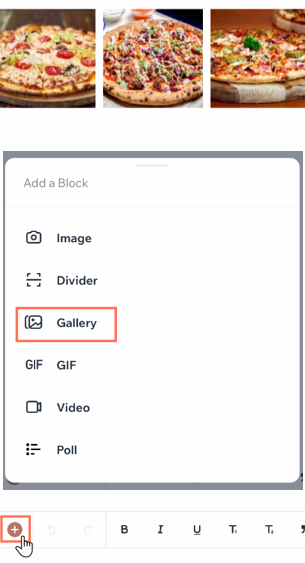
- Lade Medien von deinem Gerät oder aus der Medienverwaltung hoch.
- Wenn du fertig bist, tippe oben rechts auf Veröffentlichen.
- Tippe auf Hinzufügen.
Tipp:
Du kannst in Schritt 3 auch eigenständige Bilder und Videos hinzufügen.
Die Info- und Anzeigeeinstellungen deines Restaurants verwalten
Wenn du deiner Website einen Abschnitt „Kontakt“ hinzugefügt hast, wähle aus, welche Informationen Kunden angezeigt werden sollen, die dein Restaurant auf ihren mobilen Geräten ansehen.

Um die Info- und Anzeigeeinstellungen deines Restaurants zu verwalten:
- Öffne den Bereich „Kontakt“ und tippe über dem Abschnitt auf Kontakt bearbeiten.
Hinweis: Wenn du noch keinen Kontaktabschnitt hast, tippe auf Abschnitt hinzufügen und dann unter Allgemein auf Kontakt. - Tippe auf Abschnitt gestalten.
- Aktiviere unter Anzeige die Kontrollkästchen neben den Informationen, die für potenzielle Kunden sichtbar sein sollen:
- Beschreibung: Eine kurze Beschreibung deines Restaurants.
- Telefonnummer: Deine geschäftliche Telefonnummer.
- Link zur Website von Wix: Ein Link zu deiner Restaurant-Website.
- Einladungscode: Einladungscode deiner Mitglieder-App, den Kunden mit anderen teilen können.
- Ort: Der Standort deines Restaurants.
- (Optional) Tippe auf Unternehmensinfo bearbeiten, um die Hauptinformationen deines Restaurants einschließlich E-Mail-Adresse, Währung, Telefonnummer und Standort zu aktualisieren. Wenn du fertig bist, tippe auf Speichern.
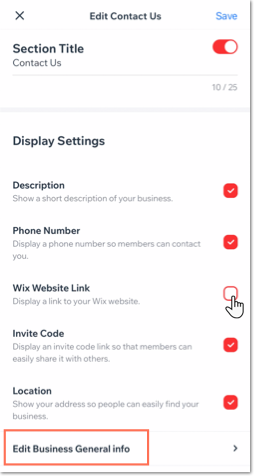
Wie geht es weiter?
Jetzt bist du bereit, deine Kunden und potenziellen Kunden einzuladen, deiner Website in der App „Dine by Wix“ beizutreten. So geht's


 .
.